基礎變形功能實戰教學-配合衣服皺摺貼上圖案花紋素材【PS・CSP・SAI】

在數位繪圖中,只要掌握基礎的變形功能,就能配合衣服皺摺的方向和大小輕鬆貼上圖案。幫衣服加上花紋的時候,直接黏貼要使用的質感有效果會不太自然,這次將以插畫家しきみ(SHIKIMI)的作品為例,解說幫衣服添加花樣,還有調整花紋顏色的方法。
進行準備
在貼上花紋前,要先完成下述作業。
■塗上底色
首先要按元件區分圖層,塗好各自的底色。
把角色的衣服區分為「白」、「紅」、「粉」圖層進行上色。

■繪製花紋
這次不會使用現有的材質,而是親手繪製要用於服裝花紋的原創圖案。建立新的檔案或圖層來繪製圖案。
這邊暫時先使用灰色繪製,之後會再配合衣服顏色進行變更。
圖案可以畫得比實際要用的更大一些,如果畫得太小,在插圖上放大圖案的話會無法漂亮地顯示。
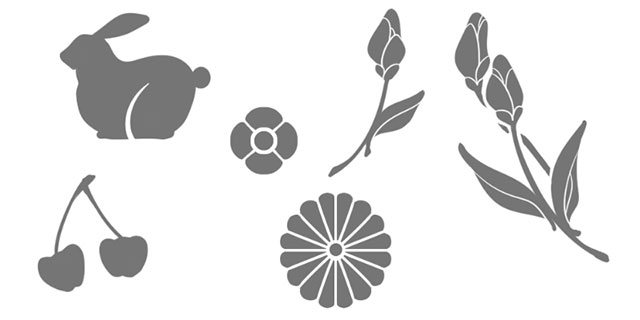
幫衣服加上花紋
複製畫好的圖案,貼到已經塗完底色的插圖上。在衣服圖層的上方移動貼上的圖案圖層。
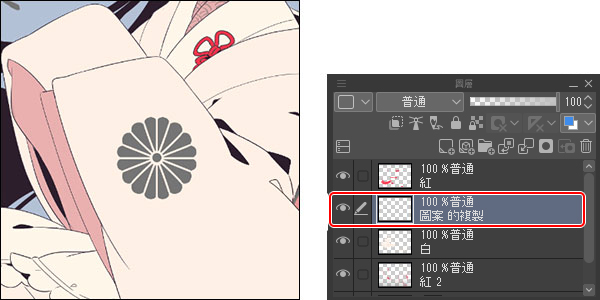
目前的圖案不符合衣服布料的方向,看來不太自然。在選擇圖案圖層的狀態下,調整它的角度和大小,讓它看來更像衣服上的花紋。
在常見的圖像製作軟體中選擇下述命令就能進行變形。
Photoshop:
[編輯]選單→[變形]→[任意變形]
CLIP STUDIO PAINT:
[編輯]選單→[變形]→[自由變形]
SAI:
先選擇[圖層]選單→[任意變形],再從[工具面板]中選擇[任意形狀]
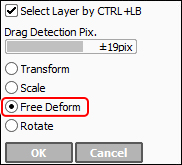
顯示節點後就可以拖拽它,配合衣服的方向變形圖案。如果用滑鼠游標拖拽圖像,可以移動它的位置。
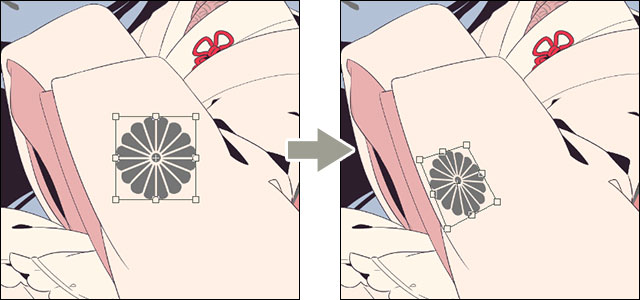
決定好要變更的形狀之後,就使用下述操作來確定變形。
Photoshop・CLIP STUDIO PAINT:
雙擊圖案
SAI:
在[工具面板]上點選[確定]
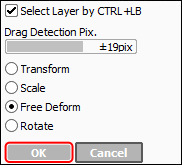
這樣就能成功貼上衣服的花紋了。幫其他部分也黏貼好圖案,製作衣服的花樣。
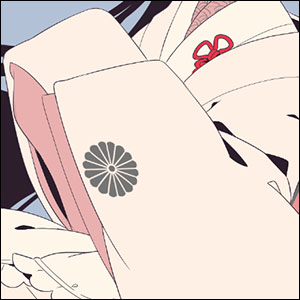
如果圖案在單一顏色內突出想黏貼的範圍
首先要修正在同一個顏色的範圍內突出想黏貼部分的圖案。如果突出到其他顏色上的話,則留到最後再一併處理。
選擇[自動選擇]工具,進行和下圖相同的設定。
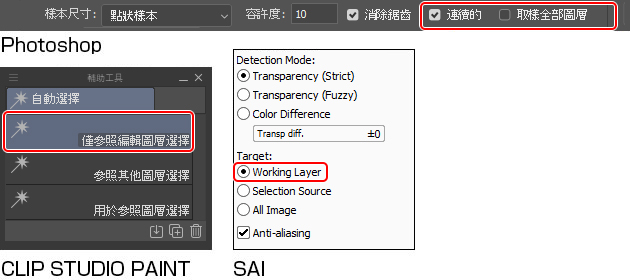
選擇線稿圖層,用[自動選擇]工具點選圖案突出範圍的部分。
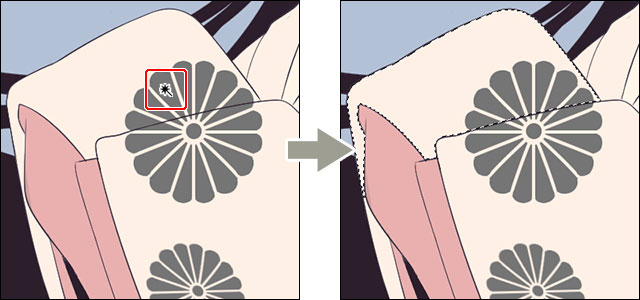
建立選擇範圍後,在[圖層]面板上選擇突出範圍的圖案圖層。
用下述操作來刪除突出的圖案。
Photoshop・CLIP STUDIO PAINT:
[編輯]選單→[刪除]
SAI:
[圖層]選單→[清除圖層]
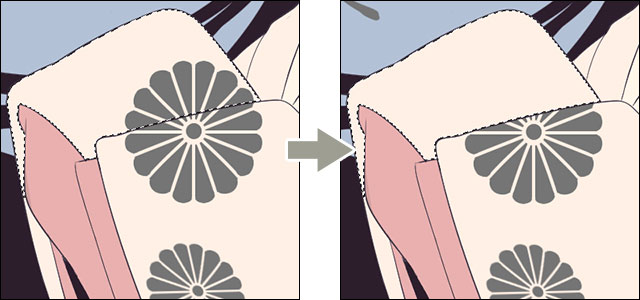
刪除突出的部分後,就按下[Ctrl]+[D]鍵來解除選擇。在這個步驟裡,就算黏貼的圖案突出到其他顏色的範圍上也沒有關係。

合併衣服花紋的圖層
幫衣服貼上花紋,圖層會變得越來越多,所以要把衣服紋樣的圖層合併成一個。
在常見的圖像製作軟體中,能用下述方式合併圖層。
Photoshop:
選擇複數想合併的圖案圖層,選擇[圖層]選單→[合併圖層]
CLIP STUDIO PAINT:
選擇複數想合併的圖案圖層,選擇[圖層]選單→[組合選擇的圖層]
SAI:
在想合併的圖層中,選擇上方的圖層,點選[圖層]選單→[向下合併]
※要重複這個操作,直到所有圖案合併為一個圖層
想要在Photoshop或CLIP STUDIO PAINT上選擇複數圖層時,可以邊按住[Ctrl]鍵邊點選想要選擇的圖層。
如果圖案突出其他顏色的範圍
如果圖案突出到其他顏色的範圍上,我會在最後統一把突出的部分隱藏起來。
我要幫圖案圖層設定剪裁蒙版。
設定剪裁蒙版的方法請參考提升作業效率!讓顏色不溢出線稿的上色技巧。
Photoshop:
選擇圖案圖層,在[圖層面板]的面板設定選單上選擇[建立剪裁遮色片]
CLIP STUDIO PAINT:
選擇圖案圖層,在[圖層]面板上將[用下一圖層剪裁]設為開啟
SAI:
選擇圖案圖層,在[圖層面板]上將[建立剪裁遮色片]設為開啟
設定好剪裁蒙版後,突出顏色範圍的部分就會被隱藏起來。
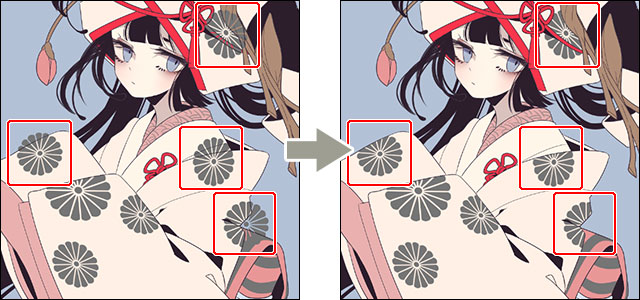
調整衣服顏色
改變顏色讓花紋跟服裝搭配起來更自然。先用同樣的方法加上其他花朵圖案,然後再進行調整。

■鎖定透明部分
在圖案圖層上設定鎖定透明部分。鎖定透明部分後,就沒有辦法在圖層未繪製任何東西的部分上進行描繪。
鎖定透明部分的方法請參考提升作業效率!讓顏色不溢出線稿的上色技巧。
Photoshop:
選擇想要上色的圖層,把[圖層面板]上的[鎖定透明像素]設為開啟
CLIP STUDIO PAINT:
選擇想要上色的圖層,把[圖層]面板上的[鎖定透明部分]設為開啟
SAI:
選擇想要上色的圖層,把[圖層面板]上的[保護不透明度]設為開啟
■塗蓋顏色
選擇圖案的圖層,用描繪工具來變更顏色。
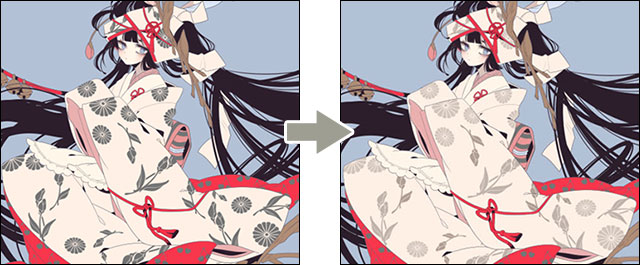
選擇和服圖層並鎖定透明部分。用描繪工具塗蓋上顏色,再用[模糊]工具製作出漸層。

選擇圖案圖層,塗蓋上顏色,並配合和服的顏色進行模糊。
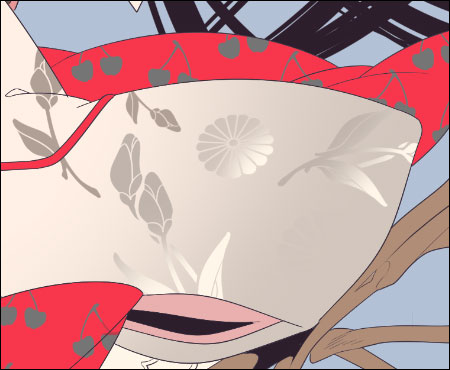
花紋的顏色若選擇使用畫面上現有的色彩,或是從上底色時決定的色系中挑選的話,看來會比較有統一感。
完成
這樣就幫衣服加好花紋了。

在實際的插圖上,完成這個作業之後,還要追加背景、陰影和亮部等。

※這篇講座是從CLIP使用方法講座上刊載的SHIKIMI繪圖過程講座中針對部分內容進行節錄、重整,由漫畫插畫大補帖編輯部編輯而成。






















